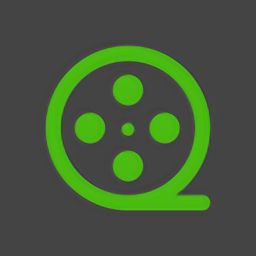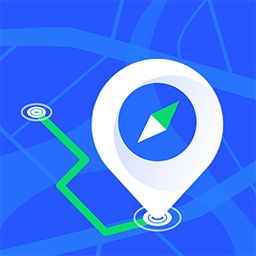快速讲解win7系统使用PE工具箱安装的方式
2021-03-05 06:39:23发表
作者:网友供稿
win7旗舰版系统是许多系统高手都选择使用的电脑系统,然则我们在操作过程中或者会遭遇到对win7系统使用PE工具箱安装进行处理的境况。诸多使用者计算机技术还只是菜鸟阶段,有关win7系统使用PE工具箱安装的情况,不知如何搞定。诸多使用者都来和小编商讨win7系统使用PE工具箱安装该怎么样应对?竟然只要依照以下方法1.使用通用PE工具箱将U盘制作成启动U盘,详情请参看使用教程,制作完成后将系统文件拷贝进U盘。 2.将U盘插上电脑,从U盘启动电脑,进入U盘菜单选择界面,选择【01】通用PE工具箱,进入WINPE系统就可以搞定了。余下时间就和老司机一起学习关于win7系统使用PE工具箱安装全部的处理办法:
1:
0
一、准备
U盘一个、启动U盘制作工具——通用PE工具箱、GHOST系统。
二、步骤
1.使用通用PE工具箱将U盘制作成启动U盘,详情请参看使用教程,制作完成后将系统文件拷贝进U盘。
2.将U盘插上电脑,从U盘启动电脑,进入U盘菜单选择界面,选择【01】通用PE工具箱,进入WINPE系统,如图:
2:
3.进入WINPE系统后,单击“Ghost备份还原”工具,选择“简易模式”,如图:
3:
4.在弹出的新窗口中,单击“浏览”,找到备好的.gho文件,选择好gho文件后,勾选“我要恢复系统”,然后选择系统安装目录,点击“恢复选择分区”,如图:
4:
5.在弹出的提示框中,单击“是”按钮,接下来系统的安装将会自动运行,如图:
5: 6.完成Ghost系统安装后,重启电脑,继续完成系统安装的后续工作即可成功安装系统。
上面就是关于win7系统使用PE工具箱安装的操作方法有碰到一样情况的用户们可以采取上面的方法来处理,不会的朋友赶快来学习一下吧。
相关资讯
- 调解win7系统Pe工具箱安装使用的修复步骤[03-05]
- 大师练习win7系统使用pe工具箱制作u盘启动盘的设置技巧[03-09]
- 主编恢复win7系统PE系统自带磁盘管理工具使用的思路[03-07]
- 技术编辑为你win7系统快启动win8pe工具箱安装系统的具体教程[03-08]
- 快速讲解win10系统pe老毛桃装系统的妙计[03-08]
- 番茄家园教你win7系统在pe安装的方式[03-05]
- 大神为你讲解win7系统字体安装时允许使用快捷方式安装的操作的处理方案[03-08]
- 技术编辑为你解决win7系统使用PE安装的问题[03-01]
- 手把手为你演示 win7系统Pe维护工具箱到电脑本地系统盘的技巧介绍[03-01]
- 快速讲解win7系统mini-KMS Activator激活工具激活office2010的步骤[03-03]
最新专题
网友评论
没有符合条件的内容
热门攻略
-
1
-
2
-
3
-
4
-
5
-
6
-
7
最新攻略
-
1
-
2
-
3
-
4
-
5
-
6
-
7